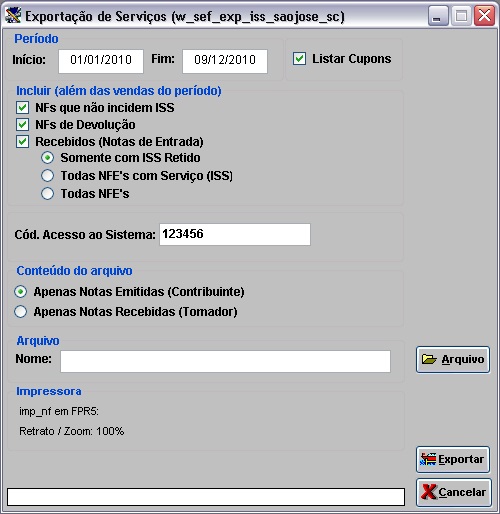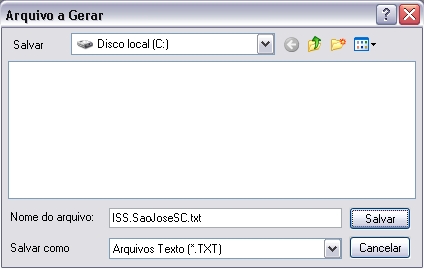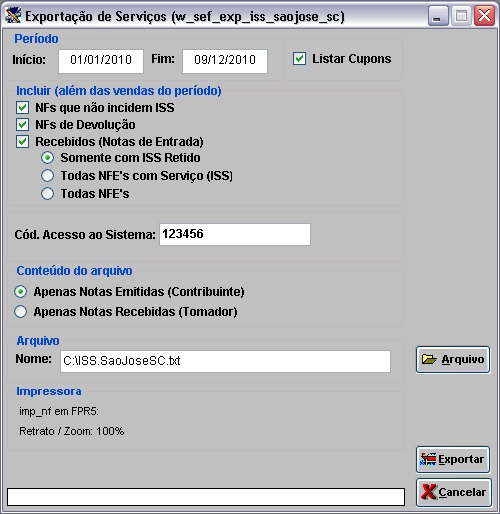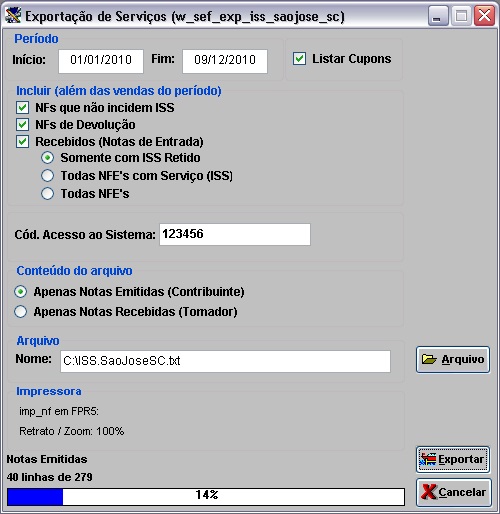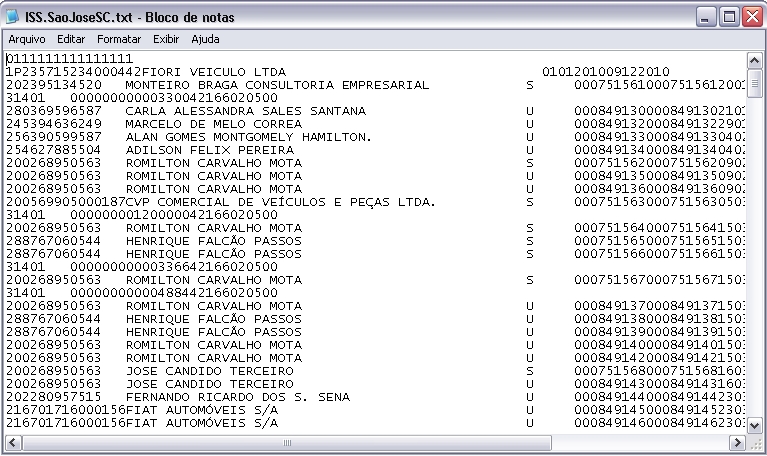De Dealernet Wiki | Portal de Soluçăo, Notas Técnicas, Versơes e Treinamentos da Açăo Informática
Tabela de conteĂºdo |
IntroduĂ§Ă£o
A exportaĂ§Ă£o de ISS Ă© realizada para exportar arquivos referentes a notas fiscais de entrada e de saĂda com serviços. A exportaĂ§Ă£o das notas serĂ¡ de acordo com as configurações estabelecidas e o modelo selecionado.
Para visualizar informações exportadas, emita o RelatĂ³rio Livro de ApuraĂ§Ă£o de I.S.S.
Esta exportaĂ§Ă£o Ă© valida somente para a cidade de SĂ£o JosĂ© - SC.
Configurações
Tabela ClassificaĂ§Ă£o de Descrições
Exportando Arquivos I.S.S.
Como Exportar Arquivos I.S.S.
MĂ“DULO ESCRITA FISCAL
Ao realizar a exportaĂ§Ă£o, Ă© necessĂ¡rio preencher o nĂºmero do formulĂ¡rio de acordo com os dados da AIDF. Ver documentaĂ§Ă£o Nota Fiscal X FormulĂ¡rio.
1. No menu principal clique ExportaĂ§Ă£o/ImportaĂ§Ă£o e ISS;
2. Na janela ExportaĂ§Ă£o de Serviços informe o PerĂodo nos campos InĂcio e Fim;
3. Para exportar os cupons, clique Listar Cupons;
4. No campo Incluir (alĂ©m das vendas do perĂodo) marque: NFs que nĂ£o incidem ISS, NFs de DevoluĂ§Ă£o e/ou Recebidos (Notas de Entrada);
Nota:
-
A opĂ§Ă£o Recebidos (Notas de Entrada) habilitarĂ¡ as opções Somente com ISS Retido, Todas NFE's com Serviço (ISS) e Todas NFE's.
5. No campo CĂ³d. Acesso ao Sistema informe o cĂ³digo que Ă© informado ao acessar o sistema (cĂ³digo da contabilidade);
6. No campo ConteĂºdo do arquivo marque: Apenas Notas Emitidas (Contribuinte) ou Apenas Notas Recebidas (Tomador);
7. Informe o DiretĂ³rio e Nome onde o arquivo serĂ¡ salvo ou clique Arquivo;
8. Selecione o local para exportaĂ§Ă£o e digite o nome do arquivo e Salvar;
9. Clique Exportar;
10. Gerando arquivo;
11. Arquivo exportado. Clique OK;
12. O arquivo Ă© salvo no diretĂ³rio informado na exportaĂ§Ă£o.